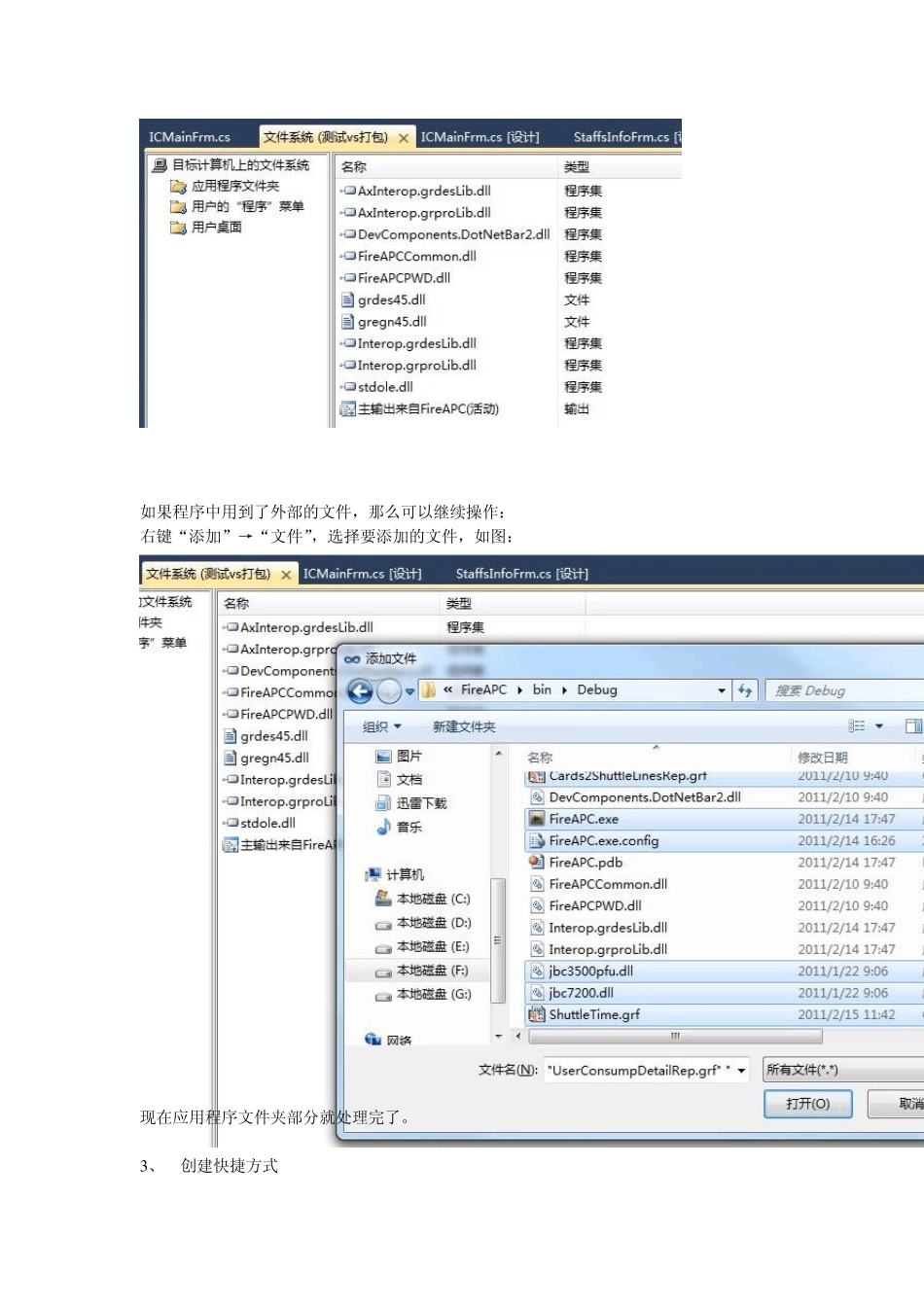最近一直在做w inform 程序,做完后程序打包很头疼,第三方打包工具,好用的花钱,不花钱的不好用,最后只能用vs 自带的打包工具了! 打包过程vs2010(包含卸载功能): 1、 添加安装和部署。 首先打开一个要进行打包的项目的设计界面,然后点击vs 上的“文件”→“添加”→“新建项目”→“已安装的模板”→“其他项目类型”→“安装和部署”→“Visual Studio Installer”→“安装项目”。 然后为安装项目起一个名称,再选择一个安装位置,如图: 最后点击确定。如图: 2 、 配置应用程序文件夹 选中应用程序文件夹,在右边空白位置右键 “添加”→“项目输出”→“主输出”,如图: 最后点击“确定”,如图: 如果程序中用到了外部的文件,那么可以继续操作: 右键“添加”→“文件”,选择要添加的文件,如图: 现在应用程序文件夹部分就处理完了。 3 、 创建快捷方式 快键方式可以创建两个:“开始”菜单一个,桌面一个 1)、创建“开始”菜单中的快捷方式: 点击 中的‘用户的“程序”菜单’,在右面空白处右键 “添加”→“创建新的快捷方式”,然后选择“应用程序文件夹”下的程序的exe 文件,如图: 然后给快捷方式起名, 再设置快捷图标, 右键新创建的快捷方式的名称,打开“属性窗口”,通过 Icon 属性设置快捷方式的图标,如图: 2)、创建桌面的快捷方式图标: 过程同 创建“开始”菜单中的快捷方式 一样 4、 更改默认安装目录: 右键“应用程序文件夹”→“属性窗口”里的 “DefaultLocation”属性可以更改默认的安装目录, 改前: 改后: 5、 打包时,如果需要把对应的.NET Framew ork 打到安装包中,此时促进行如下操作: 右键安装项目名→“属性”→“系统必备”,勾选对应的系统必备组件 然后指定系统必备组件的安装位置, 注:如果选“从组件供应商的网站上下载系统必备组件”(安装客户端时,pc 机需联网) 如果选“从我的应用程序相同的位置下载系统必备组件”,那么打包时将会从程序中把组件打进去 (安装客户端时,pc机无需联网——推荐) 6、 添加卸载功能 在应用程序文件夹右边空白处,右键->添加->文件,选择c:\windows\system32 文件夹下的msiexec.exe 文件。然后重命名为Uninstall.exe。改不改名字都可以。如图: 用鼠标左键单击安装项目名,查看其属性,注意不是右键,属性。查看其ProductCode 属性。然后复制该属性的值。如图 然后打开刚创建的那个...